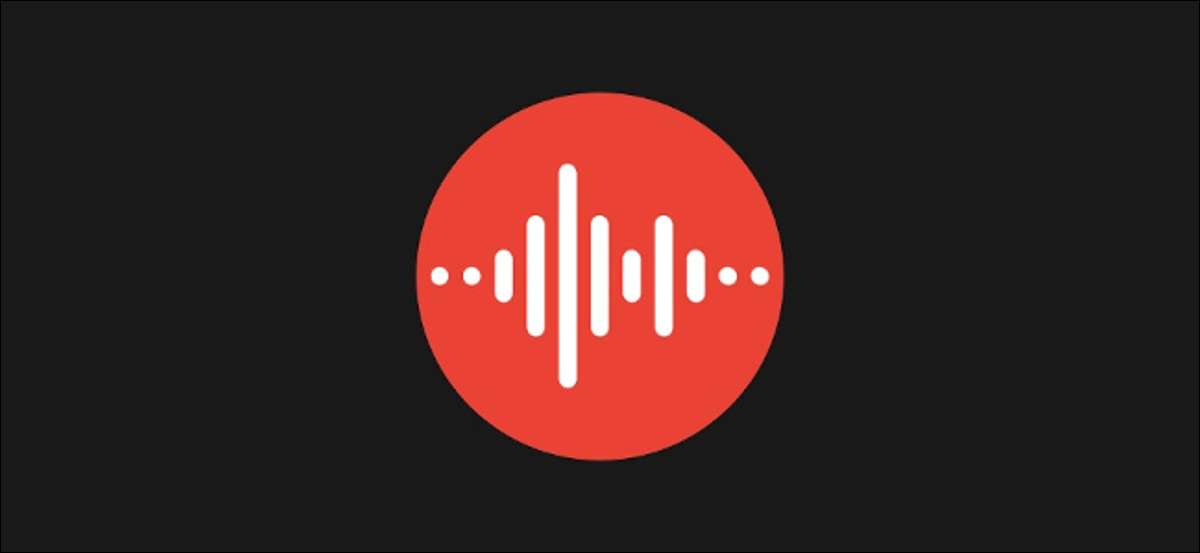
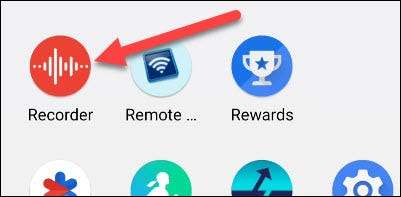 [dix]
S'il s'agit de votre première ouverture de l'application, vous verrez des informations sur ce qu'elle peut faire. Tapez "Commencer".
[dix]
[dix]
S'il s'agit de votre première ouverture de l'application, vous verrez des informations sur ce qu'elle peut faire. Tapez "Commencer".
[dix]
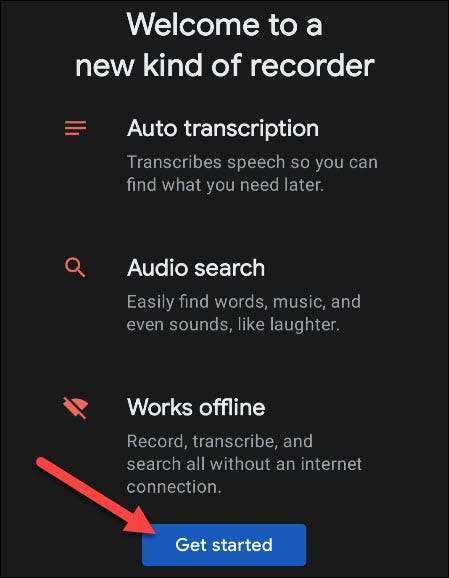 [dix]
L'application demandera maintenant si vous souhaitez sauvegarder vos enregistrements sur le nuage (ce qui vous permet également de
Partagez-les avec d'autres
). Ce n'est pas nécessaire pour la fonctionnalité vidéo, mais si vous vous inscrivez, vos enregistrements peuvent être trouvés à
enregistreur.google.com
.
[dix]
[dix]
L'application demandera maintenant si vous souhaitez sauvegarder vos enregistrements sur le nuage (ce qui vous permet également de
Partagez-les avec d'autres
). Ce n'est pas nécessaire pour la fonctionnalité vidéo, mais si vous vous inscrivez, vos enregistrements peuvent être trouvés à
enregistreur.google.com
.
[dix]
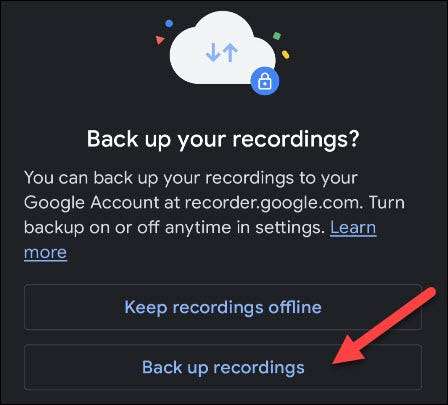 [dix]
Premièrement, nous devrons créer un enregistrement audio. Passer ces étapes si vous en avez déjà un que vous souhaitez utiliser. Appuyez simplement sur le bouton rouge en bas de l'écran pour commencer l'enregistrement.
[dix]
[dix]
Premièrement, nous devrons créer un enregistrement audio. Passer ces étapes si vous en avez déjà un que vous souhaitez utiliser. Appuyez simplement sur le bouton rouge en bas de l'écran pour commencer l'enregistrement.
[dix]
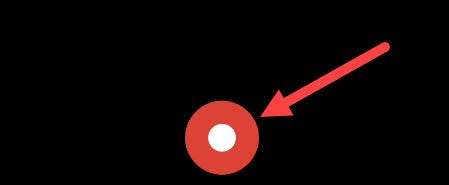 [dix]
Appuyez sur le bouton Pause lorsque vous avez terminé.
[dix]
[dix]
Appuyez sur le bouton Pause lorsque vous avez terminé.
[dix]
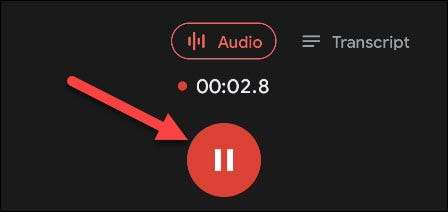 [dix]
Vous pouvez choisir d'ajouter votre emplacement à l'enregistrement, qui sera utilisé lorsque vous effectuez une recherche via des enregistrements. Sélectionnez le bouton "Ajouter un emplacement" ou "Non Merci" pour continuer.
[dix]
[dix]
Vous pouvez choisir d'ajouter votre emplacement à l'enregistrement, qui sera utilisé lorsque vous effectuez une recherche via des enregistrements. Sélectionnez le bouton "Ajouter un emplacement" ou "Non Merci" pour continuer.
[dix]
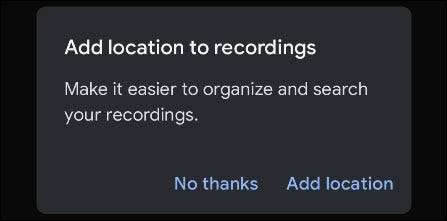 [dix]
Après cela, vous pouvez ajouter un titre au fichier et appuyez sur "Enregistrer" pour terminer.
[dix]
[dix]
Après cela, vous pouvez ajouter un titre au fichier et appuyez sur "Enregistrer" pour terminer.
[dix]
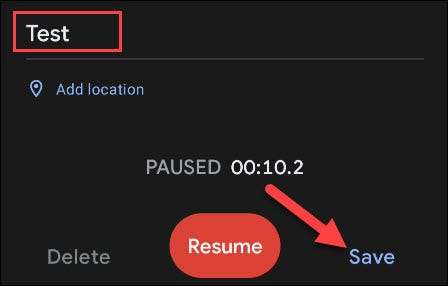 [dix]
Maintenant, nous pouvons créer le clip vidéo. Tout d'abord, sélectionnez l'enregistrement que vous souhaitez utiliser pour la vidéo.
[dix]
[dix]
Maintenant, nous pouvons créer le clip vidéo. Tout d'abord, sélectionnez l'enregistrement que vous souhaitez utiliser pour la vidéo.
[dix]
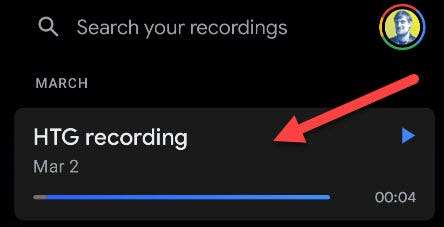 [dix]
Appuyez sur l'icône de menu à trois points dans le coin supérieur droit et sélectionnez "Partager".
[dix]
[dix]
Appuyez sur l'icône de menu à trois points dans le coin supérieur droit et sélectionnez "Partager".
[dix]
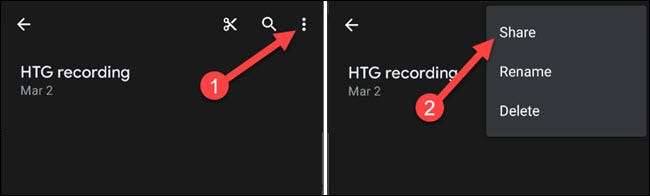 [dix]
Choisissez "Clip vidéo" dans le menu Share.
[dix]
[dix]
Choisissez "Clip vidéo" dans le menu Share.
[dix]
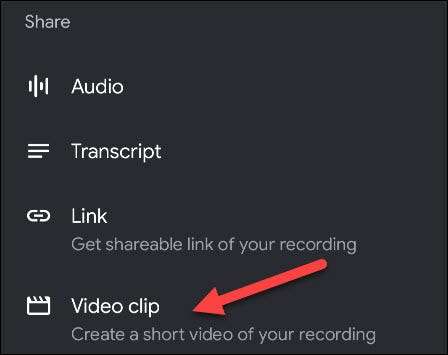 [dix]
Vous pouvez personnaliser comment ces clips vidéo sont à trois manières. Tout d'abord, décidez si vous souhaitez avoir la transcription de la vidéo ou seulement la forme d'onde affichée.
[dix]
[dix]
Vous pouvez personnaliser comment ces clips vidéo sont à trois manières. Tout d'abord, décidez si vous souhaitez avoir la transcription de la vidéo ou seulement la forme d'onde affichée.
[dix]
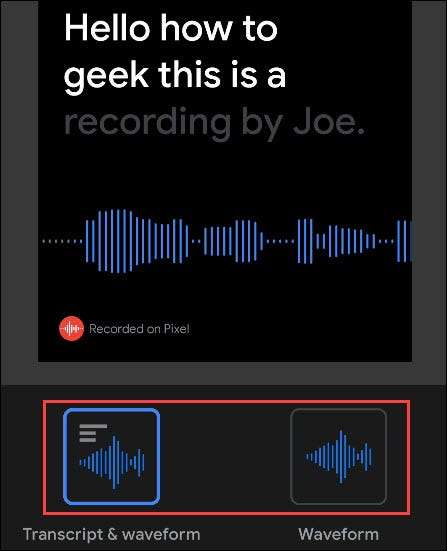 [dix]
Ensuite, passez à l'onglet "Mise en page" en bas et choisissez l'orientation de la vidéo.
[dix]
[dix]
Ensuite, passez à l'onglet "Mise en page" en bas et choisissez l'orientation de la vidéo.
[dix]
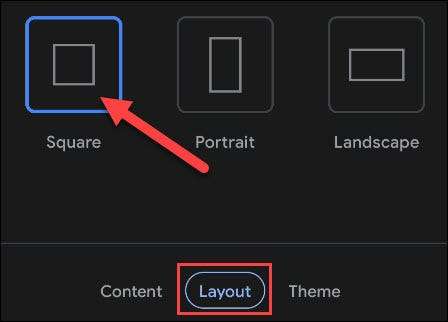 [dix]
Enfin, vous pouvez choisir entre un thème sombre ou clair pour le clip de l'onglet "Thème".
[dix]
[dix]
Enfin, vous pouvez choisir entre un thème sombre ou clair pour le clip de l'onglet "Thème".
[dix]
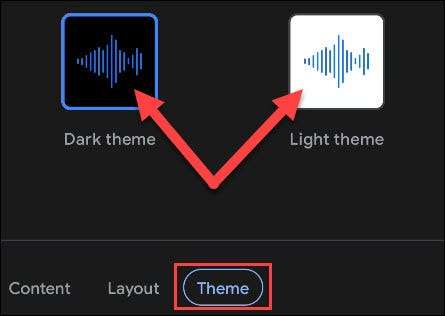 [dix]
Une fois que vous avez terminé de personnaliser la vidéo, appuyez sur "Créer" dans le coin supérieur droit.
[dix]
[dix]
Une fois que vous avez terminé de personnaliser la vidéo, appuyez sur "Créer" dans le coin supérieur droit.
[dix]
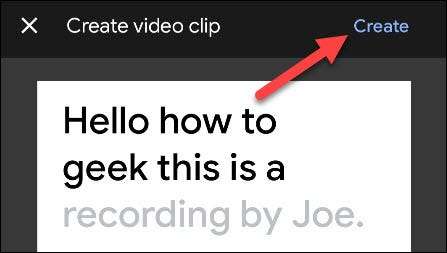 [dix]
La vidéo rendra, et quand c'est fait, vous pouvez appuyer sur "Enregistrer" pour le télécharger sur votre Google Pixel ou "Partager" pour le partager directement via une autre application.
[dix]
[dix]
La vidéo rendra, et quand c'est fait, vous pouvez appuyer sur "Enregistrer" pour le télécharger sur votre Google Pixel ou "Partager" pour le partager directement via une autre application.
[dix]
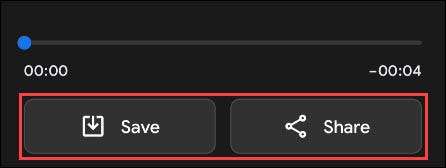 [dix]
C'est tout ce qu'on peut en dire. Il s'agit d'une assez petite fonctionnalité nécessitant pour envoyer des clips audio avec un peu plus d'informations qu'un simple fichier audio.
[dix]
EN RELATION:
Comment partager des enregistrements audio de Google Recorder
[dix]
C'est tout ce qu'on peut en dire. Il s'agit d'une assez petite fonctionnalité nécessitant pour envoyer des clips audio avec un peu plus d'informations qu'un simple fichier audio.
[dix]
EN RELATION:
Comment partager des enregistrements audio de Google Recorder







